Как да се създаде скайп на Windows 8 - софтуер
Как да се създаде Skype за Windows 8?
Според това, нека всички все още погледнете как да се създаде Skype за Windows 8, как да отворите настройките за тази програма в новата операционна система.
Как се инсталира Skype в windose 8?
Като за начало трябва да се отбележи, че разработчиците на Microsoft, са се променили начина, по който да се инсталира Skype. Операционната система е Windows 8 програма се изтегля от уеб магазин за приложения, не инсталира отделно, както е било преди. На тази да започне инсталирането на скайп, трябва първо да отида до магазина за приложения. Как да се направи това е показано на снимката по-долу:
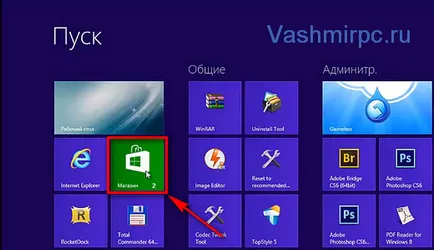
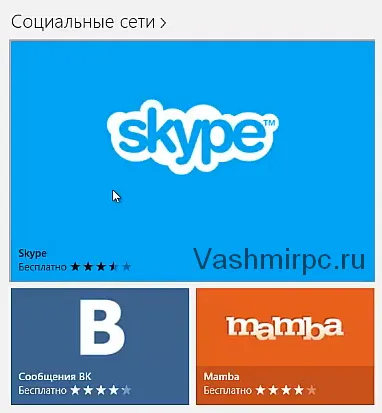
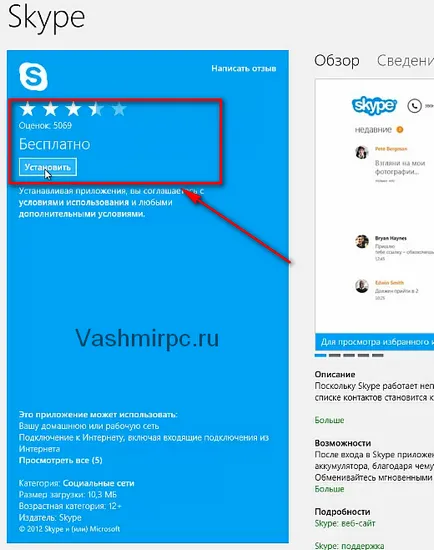
Натиснете бутона "Install" и изчакайте известно време, системата ще изтегли временно инсталационен файл и се инсталира без ваша намеса. инсталацията завърши, резултатът ще бъде съобщение "Skype приложението е инсталирано" в горния десен ъгъл на екрана.
Започнете Skype, можете от менюто "Старт" в раздела "Общи":
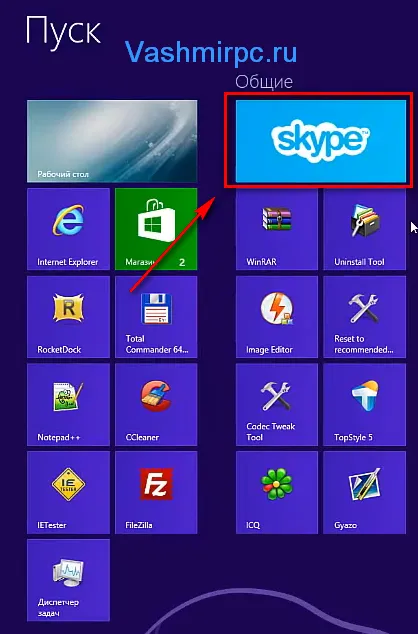
Когато за първи път стартирате приложението пита дали можете да използвате Skype във фонов режим. Кноп натиснете "Разрешаване". За да направите това:

Как да се създаде Skype на windose 8?
За да настроите Skype за Windows 8 операционна система, стартирате приложението и да се обадя в страничната лента.
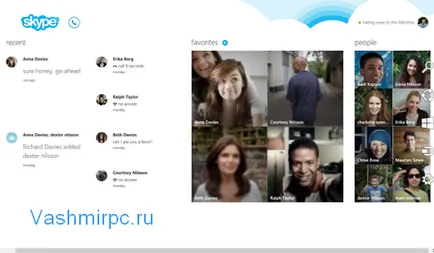
След като направите това, точка на "Настройки" и след това "Настройки":
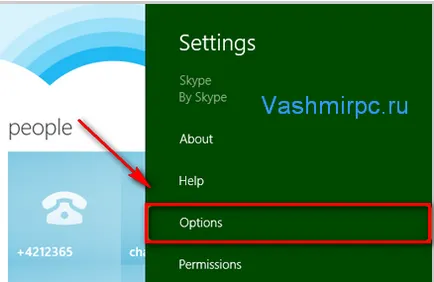
Заслужава да се отбележи, че настройката на операционната система е много по-прости приложения. Вие трябва само да отворите настройките и има всички необходими елементи за управление на програмата.
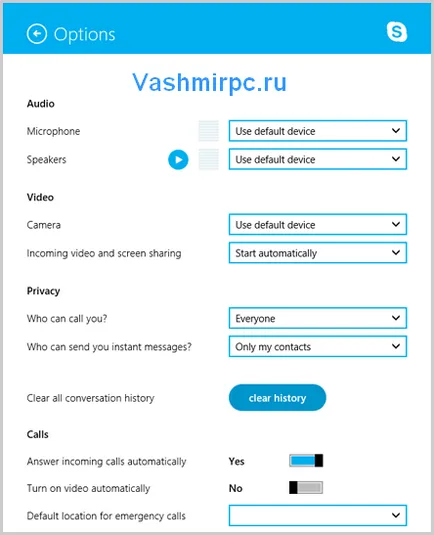
Настройка на микрофона и звука в Skype за Windows 8
«Audio» - тунинг аудио устройства
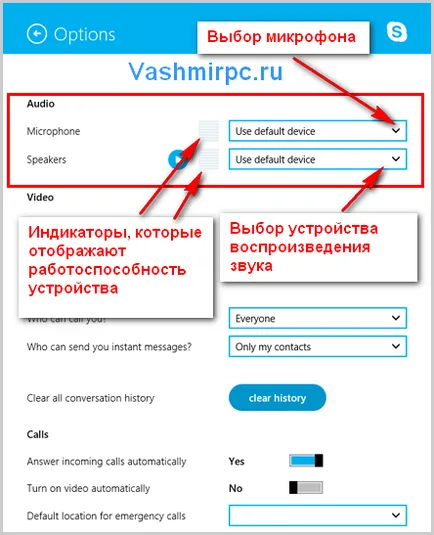
В този раздел, можете да изберете устройството, с което те ще бъдат вход и възпроизвеждане. С помощта на същия блок, както и настройката се извършва в микрофона Skype.
- От падащия списък изберете микрофона, който ще бъде използван по време на полов акт;
- В списъка по-долу, изберете устройството, с което звукът ще се играе по време на разговор (можете да изберете слушалки или високоговорители за настолни компютри);
- С помощта на индикаторите ще бъде в състояние да се тества ефективността и точността на устройствата за свързване.
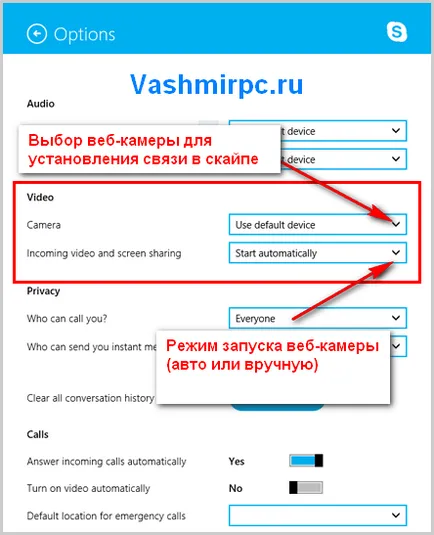
«Уединение» - Профили неприкосновеността на личния живот на Skype
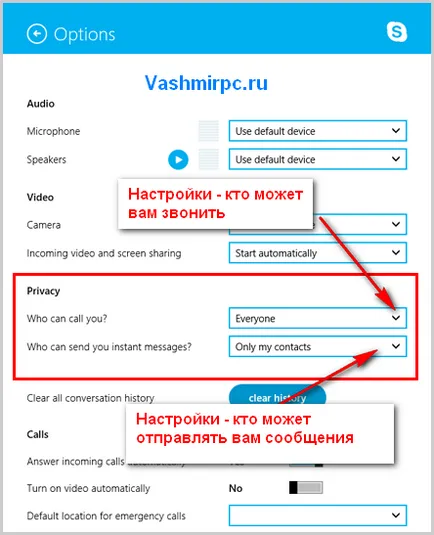
раздел Privacy ви позволява да блокирате нежелани потребители. ги лишава от възможността да се обадя и да ти пиша. Можете също да изтриете цялата история на съобщенията си, като кликнете върху бутона «Изчистване на историята»
- В първия списък, можете да зададете, които могат да ви звънят;
- През втората списъка изберете кой може да ви изпраща съобщения.
«Призовава» - настройки за разговор
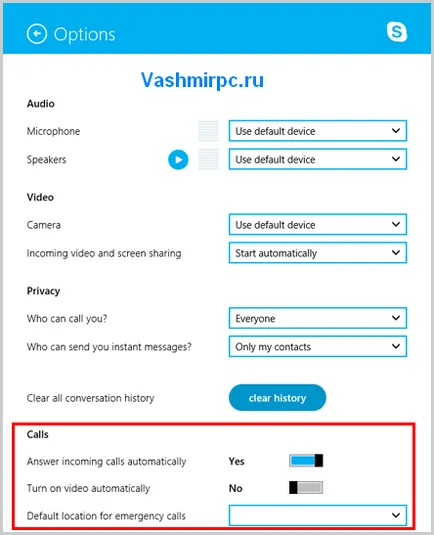
В този раздел, ние можем да се създаде автоматичен отговор, когато се обадите и автоматично включване на камерата.